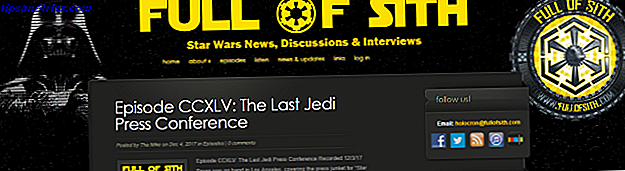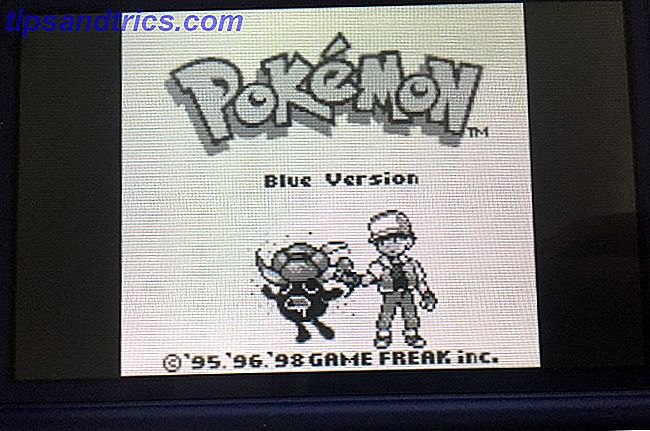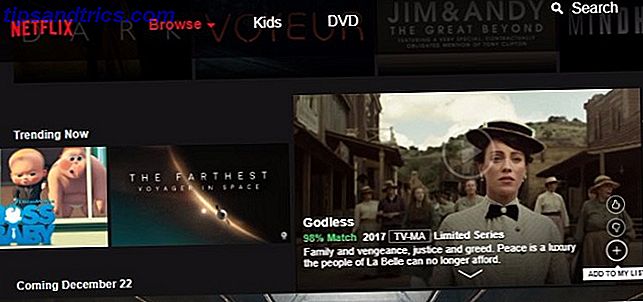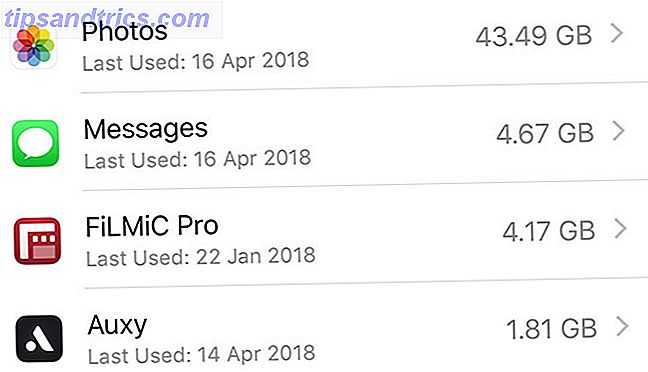
¿Tienes un iPad viejo que ya no funciona sin problemas? Tal vez está sentado en un cajón en algún lugar, acumulando polvo? Es hora de encontrar el cargador y recuperar esa tableta envejecida.
Aunque no puedes ejecutar ningún diagnóstico en un iPad para averiguar si hay algo realmente incorrecto en él, puedes intentar devolverlo a la vida de todos modos. Hoy trataremos de ayudarte a obtener algunos años más de tu tableta anterior.
iPhone también funciona lentamente? ¡Estos consejos también funcionarán en su teléfono inteligente!
1. Crea un poco de espacio libre
Si todavía estás usando el viejo iPad, la primera tarea que querrás lograr es liberar algo de espacio de almacenamiento. iOS y sus aplicaciones requieren una cierta cantidad de espacio libre para funcionar al máximo. Si su tableta está a su capacidad, esto puede causar problemas de rendimiento.
Dirígete a Configuración> General> [iPad] Almacenamiento y espera a que iOS muestre tus aplicaciones instaladas actualmente. A la derecha del nombre de cada aplicación, verás la cantidad de espacio que está usando. Si ve uno que no usa, toque su entrada y presione Eliminar aplicación para liberar espacio. Perderá todos y cada uno de los datos asociados con esa aplicación, por supuesto.
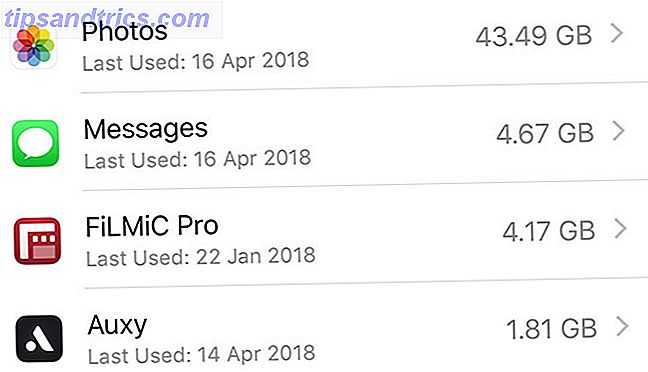
Si usa iOS 11 o posterior, también puede pulsar Descargar aplicación . Esto eliminará los archivos de la aplicación, pero conservará sus propios documentos y datos personales. Recuperará sus datos cuando los vuelva a instalar, sin embargo, tenga en cuenta que si la aplicación desaparece del App Store, sus datos serán irrecuperables.
Limpia tus fotos de iPad
Ahora inicia la aplicación Fotos . En la pestaña Álbumes, elija Videos para ver los videos que haya guardado en su iPad. Los videos ocupan mucho más espacio que las imágenes, por lo que eliminar videos es una gran manera de recuperar espacio en un período de tiempo relativamente corto. Presione el ícono de la Papelera en la esquina inferior derecha de la pantalla para eliminar un video.
Si navegar por la web parece lento, es posible que también desee eliminar su caché de Safari. Dirígete a Configuración> Safari y toca Borrar historial y datos del sitio web . Esto eliminará su historial y guardará los datos del sitio web, lo que crea más espacio libre.
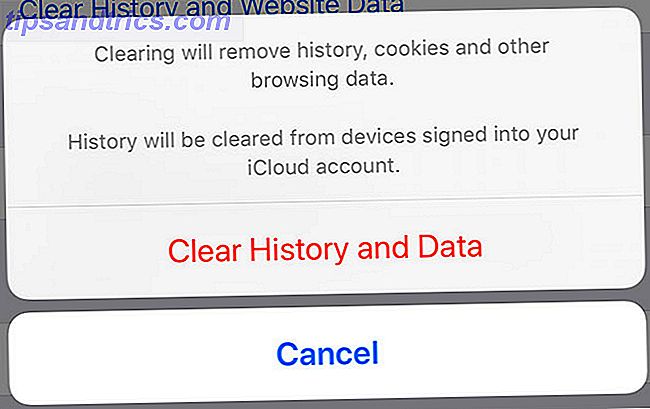
Hay todo tipo de aplicaciones de limpieza que también prometen crear espacio libre. Las aplicaciones iOS como Magic Phone Cleaner deben ser seguras, pero desconfíe de las aplicaciones de escaneo de escritorio más costosas. Siempre es mejor hacer una copia de seguridad en iTunes si tiene datos en su dispositivo que no desea perder.
2. Ajustar algunas configuraciones
Agilizar las tareas cotidianas y los elementos generales de la interfaz de usuario puede ayudar a que su iPad se sienta nuevo nuevamente. Afortunadamente, hay algunas configuraciones que puede cambiar para que se ejecute un poco más suave. El primero es limitar lo que hace tu iPad en segundo plano.
Dirígete a Configuración> General> Actualización de la aplicación en segundo plano . Esta característica permite que las aplicaciones se "activen" periódicamente en el fondo para recopilar nueva información. Puedes desactivarlo por completo o habilitarlo solo para algunas aplicaciones seleccionadas.
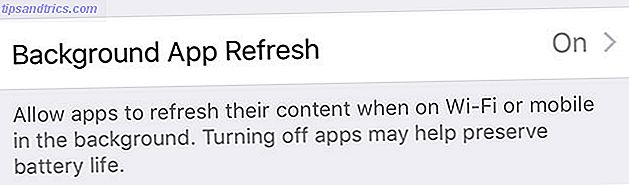
Las notificaciones también pueden ralentizar su iPad, especialmente si recibe muchas de ellas. También consumen una cantidad decente de la duración de la batería, ya que su tableta debe activarse, buscar datos, encender la pantalla y posiblemente emitir una alerta cada vez que recibe una solicitud de inserción. Límite o deshabilítelos en Configuración> Notificaciones .
Uno de los mejores ajustes para acelerar la interfaz de su tableta es habilitar Reduce Motion en Configuración> General> Accesibilidad . Esto elimina el efecto de "acercamiento" cuando toca el ícono de una aplicación, reemplazándolo con una animación de desvanecimiento más rápida. También desactiva los efectos de transparencia de iOS, lo que quita tensión de la GPU.
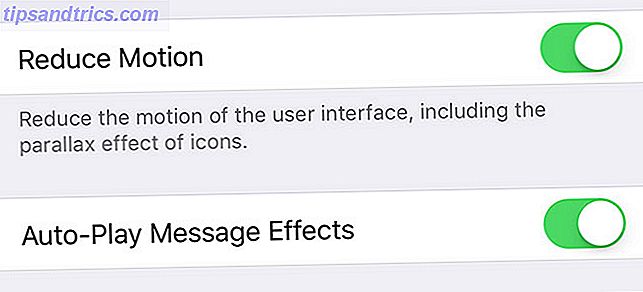
Si utiliza el cuadro de búsqueda de su iPad para iniciar aplicaciones y encuentra documentos Cómo utilizar Spotlight en su iPhone para ahorrar tiempo Cómo utilizar Spotlight en su iPhone para ahorrar tiempo Spotlight ha estado en dispositivos iOS por un tiempo, pero ha obtenido un montón más potente con iOS 9. Lea más, diríjase a Configuración> Siri & Search y desactive Sugerencias en Buscar y Sugerencias en Buscar . Esto generará resultados locales más rápidos, aunque se perderá cualquier consulta en línea.
3. Actualiza y reinstala iOS
Este es un buen lugar para comenzar si no ha tocado su iPad por un tiempo, y está atrasado en sus actualizaciones. Una vez que haya desempolvado y le haya dado una buena carga, conéctese a una Mac o PC con iTunes y haga una copia de seguridad. Cómo actualizar su iPhone: iOS, aplicaciones y copias de seguridad de datos Cómo actualizar su iPhone: iOS, aplicaciones y La temporada de actualización de Copias de seguridad de datos está a la vuelta de la esquina, así que aquí está cómo proteger su iPhone a prueba de futuro por otro año. Lea más si tiene algo que valga la pena guardar. Ahora seleccione su dispositivo, abra la pestaña Resumen y presione Actualizar .
Esto descargará la última versión de iOS y lo instalará en su iPad. Una vez que el proceso esté completo, desconecte su iPad de iTunes y úselo un poco. Si tienes muchas fotos en tu iPad, puede ser increíblemente lento mientras la aplicación de fotos indexa tus imágenes.
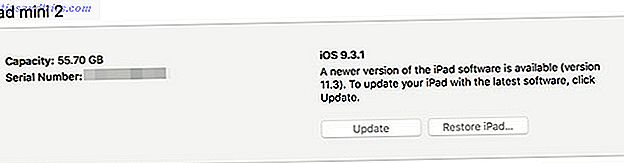
No debería tomar más de unos pocos días para averiguar si una actualización de iOS ayudó o no. Si aún te resulta un poco lento, considera una reinstalación completa de iOS. Conéctese a iTunes, seleccione su iPad, diríjase a Resumen, luego Restaure . Perderá todo en su iPad, así que asegúrese de hacer una copia de seguridad y restaurar si tiene datos que valen la pena guardar.
Cuando tu tableta se reinicie por última vez, será como nueva. Es probable que desee habilitar algunos de los ajustes que mencionamos anteriormente, y tenga cuidado de no descargar demasiado pronto y arruinar todo su trabajo duro.
4. Reemplace la batería del iPad
Si su iPad es trágicamente lento y prefiere arreglarlo antes que comprar otro, intente cambiar la batería. El fiasco de la batería de Apple Reduce los viejos iPhones: cómo controlar el tuyo, y todo lo demás que necesitas saber Apple ralentiza los viejos iPhones: cómo controlarte y todo lo demás que necesitas saber Apple finalmente ha confirmado lo que cada vez más gente está pensando : Disminuye deliberadamente los procesadores de iPhones anteriores. Sigue leyendo para conocer la historia completa y si te afecta. Leer más nos enseñó que los dispositivos pueden funcionar a niveles inferiores a los normales cuando iOS detecta un problema con la batería. Esto es para evitar que la batería se agote demasiado rápido.
Lamentablemente, no hay herramientas de diagnóstico que pueda ejecutar en su iPad para conocer lo que sucede dentro de él. Eso significa que un reemplazo de la batería es un poco arriesgado. No sabrá si valió la pena el costo hasta que termine el trabajo. La buena noticia es que puede hacerlo usted mismo, con kits que cuestan $ 30- $ 45.

Desafortunadamente, el procedimiento no es fácil. Reparar su propio iPad es como arreglar su propio iPhone Cómo arreglar un iPhone usted mismo Cómo arreglar un iPhone usted mismo En unas semanas, el ángulo que necesitaba para conectar el cable del rayo en mi iPhone 5S se volvió más y más específico, hasta que uno día simplemente no se carga. Estaba muerto. Lee mas . Puede comprar repuestos y kits que incluyen destornilladores de forma extraña y otras herramientas que necesita por un costo relativamente bajo. A pesar de la dificultad, hay algunas excelentes guías disponibles para ayudarte. Dirígete a iFixit y encuentra tu modelo para explorar las posibilidades, luego lee nuestra guía de baterías para iOS. Guía para baterías de Big iPhone Guía para baterías de Big iPhone Todo el mundo está preocupado por las baterías de sus teléfonos inteligentes, así que disipamos algunos mitos y resuelves algunos puntajes. Lee mas .
Si no quiere hacer el trabajo usted mismo, puede llevar su iPad a Apple, quien le cobrará una tarifa considerable ($ 199 +) para reemplazar la batería. Puede ahorrar algo consultando a un tercero y pidiéndole que lo haga en su lugar, aunque es probable que use partes más baratas.
Conozca las limitaciones de su iPad
El hardware envejece mientras el software avanza. Generaciones de actualizaciones de iOS harán que incluso los dispositivos más rápidos sean inútiles eventualmente. El iPad Air y el iPhone 5s original aún son compatibles con la última versión de iOS, y ambos se lanzaron en 2013. Cinco años de soporte son impresionantes, pero también afectarán el rendimiento.
Las tecnologías web también están evolucionando constantemente. Un iPad de 2013 no será el dispositivo de navegación web más agradable en 2018. Conocer las limitaciones de su tecnología puede ayudarlo a obtener el máximo provecho sin aumentar su presión arterial.
Si necesita algunas ideas, existen muchos usos geniales para un iPad antiguo:
- Reproducción de medios locales, ya sea su suscripción de Apple Music o películas cargadas en VLC Ditch iTunes & Use VLC para iPhone y iPad Media Ditch iTunes & Use VLC para iPhone y iPad Media VLC para iOS es bastante probable que Apple preferiría que no lo hiciera t. También es mejor que iTunes para los medios en movimiento. Este es el por qué. Lee mas .
- Transmitir desde Netflix, o recuperar los servicios de TV, YouTube o Twitch.
- Gestión de la lista de recetas y compras en la cocina.
- Leer libros, novelas gráficas o mostrar partituras y pestañas para instrumentos musicales.
- Entretener a los niños.
Si llegas al final de la lista y todavía tienes poco o ningún uso para tu tableta, ¿por qué no la donas a alguien que la sacará más provecho? De lo contrario, siempre puede revender, reutilizar o reciclar. Cómo reutilizar su hardware antiguo como un profesional. Cómo reutilizar su hardware antiguo como un profesional. ¿Tiene mucha tecnología vieja en su hogar? ¡Descubre exactamente qué hacer con esta guía de reciclaje tecnológico! Lee mas .